- Auteur Lauren Nevill [email protected].
- Public 2023-12-16 18:48.
- Laatst gewijzigd 2025-01-23 15:15.
De kalender op de pagina's van de site kan niet alleen een informatieve functie vervullen, maar ook een aantrekkelijk onderdeel zijn van het ontwerp. Als je geen kant-en-klaar onderdeel hebt, dan is het helemaal niet moeilijk om een aantrekkelijke optie op het netwerk te vinden met de nodige functionaliteit.
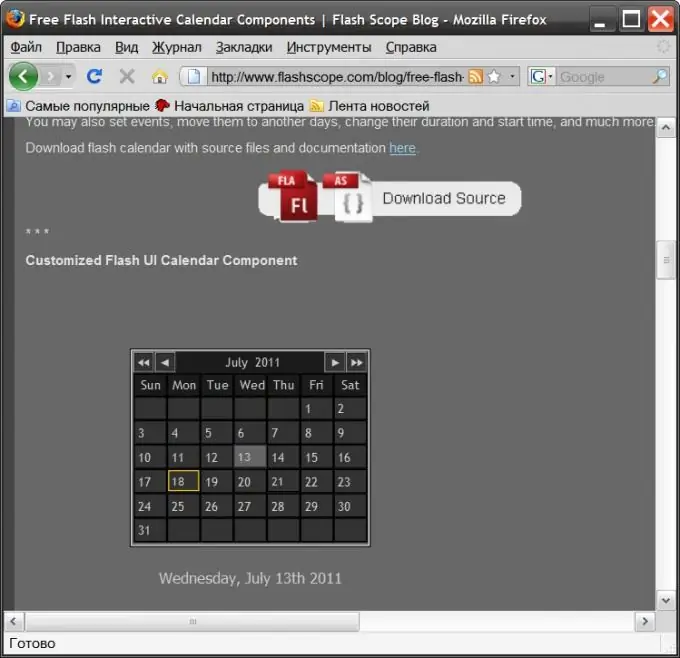
instructies:
Stap 1
Gebruik een kant-en-klare flash-kalender als u met minimale inspanning een mooi element in de sitepagina's wilt invoegen. U kunt het bijvoorbeeld hier downloaden - https://www.flashscope.com/blog/free-flash-interactive-calendar-components. Op de FlashScope-website kunt u een kant-en-klaar flash-component nemen waarvoor geen voorafgaande configuratie of aansluiting van aanvullende scripts nodig is. Maar als je voldoende vaardigheden hebt in het werken met fla-bestanden en actiescripts, dan kun je hier ook de broncodes van de kalenders downloaden en zelfstandig hun ontwerp en functionaliteit wijzigen
Stap 2
Kies de versie van de kalender die het beste bij u past, download deze naar uw computer en bewerk deze desgewenst. Het voltooide bestand met de swf-extensie, upload het naar de server van uw site. De eenvoudigste manier om dit te doen is met behulp van de bestandsbeheerder in het paneel van de hostingprovider of in het contentbeheersysteem. In dit geval hoeft u niets anders te gebruiken dan de browser. Maar u kunt ook een speciaal programma gebruiken - FTP-client.
Stap 3
Bereid de HTML-code voor die de gedownloade Flash-component op de pagina's van uw site moet weergeven. De minimale set tags die hiervoor voldoende is, kan bijvoorbeeld als volgt worden geschreven:
Dit is tweemaal de grootte van de kalender - u moet de 300 vervangen door de grootte van uw kalender in zowel de breedte- als de hoogte-tags. Ook wordt de bestandsnaam (flashCal.swf) op twee plaatsen aangegeven - deze moet ook worden gewijzigd in de naam van het geladen swf-bestand. Als je het in een andere map hebt geplaatst dan de pagina zelf, dan moet je ook het pad naar deze map specificeren.
Stap 4
Plak de voorbereide HTML-code in de gewenste pagina van de site. Het is handig om dit te doen in de online editor van de pagina's van het contentmanagementsysteem. Nadat u de vereiste pagina in zo'n editor hebt geopend, schakelt u deze over naar de HTML-codebewerkingsmodus en plakt u de Flash-componentcode op de juiste plaats. Sla vervolgens de pagina op, en dit voltooit de procedure voor het invoegen van de kalender. Als u het inhoudbeheersysteem niet gebruikt, kunt u de pagina in een gewone teksteditor bewerken door deze naar uw computer te downloaden en vervolgens de wijzigingen opslaan en laden de pagina terug.






